Het mozaïek van video helpt om de geheugenverslindende video's te vervangen door stilstaande beelden die volledige informatie bevatten met minder bandbreedte en klein, wat zowel tijd als grootte bespaart. Een van de beste software om dergelijke mozaïeken te maken, is het iMovie-platform, omdat het uit alle gebruiksvriendelijke tools bestaat. In dit artikel laten we u zien hoe u met iMovie een mozaïekeffect of het censuureffect aan uw videobeelden kunt toevoegen.
- Deel 1:Mozaïek toevoegen (voorwerpen vervagen) in iMovie?
- Deel 2:Mozaïek toevoegen met iMovie Alternative voor Windows en Mac?
- Deel 3:Veelgestelde vragen over het toevoegen van mozaïek- en censuureffecten in iMovie?
Deel 1:Mozaïek toevoegen (voorwerpen vervagen) in iMovie?
We hebben eerder uitgelegd hoe u gezichten in iMovie kunt vervagen. In dit artikel laten we u zien hoe u op verschillende manieren mozaïek of het censuureffect met iMovie kunt toevoegen.
1. Basismozaïekeffecten
Als je een basismozaïekeffect wilt toevoegen, kun je een afbeelding met een zwarte balk naar je opnamen slepen en deze overal op je tijdlijn samenvoegen.
Zodra je het op de tijdlijn plaatst en "Picture in Picture" selecteert, verschijnt de zwarte balk op je videoscherm en kun je het overal naartoe slepen en het formaat naar wens aanpassen.
Dit gaat allemaal over de basismozaïektoevoeging, maar als je denkt geavanceerde trucs te gebruiken, moet je het proces in sectie 2 volgen.
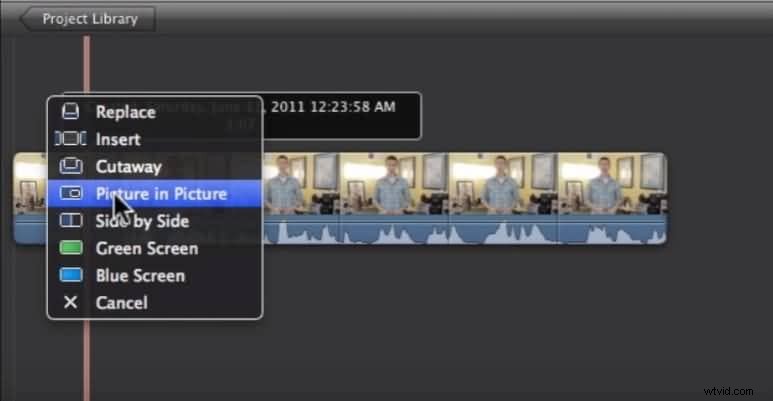
Gerelateerd: Het Picture-in-Picture-effect gebruiken in iMovie
2. Geavanceerde mozaïekeffecten
Een andere manier om een mozaïekeffect in iMovie toe te voegen, is door een video met een lage resolutie te gebruiken die is geëxporteerd vanuit de originele video via de optie "Exporteren met QuickTime" in de Delen menu. Om een beter mozaïekeffect te krijgen, kun je de grootte van pixels in "Instellingen voor exportgrootte" handmatig op kleinere schaal aanpassen.
Importeer nu dit bestand met lage resolutie naar iMovie en maak een kopie met een laag bereik van uw originele video. Zodra u de clip met lage pixels naar de tijdlijn sleept en 'Picture in Picture' selecteert, wordt deze in uw voorbeeldvenster weergegeven.
Snijd de film met een laag aantal pixels bij en plaats het bijgesneden deel vervolgens naar behoefte ergens in uw project. Het kan probleemloos worden toegepast op een filmclip van elk formaat en resolutieniveau.
Gerelateerd: Video's bijsnijden en roteren in iMovie
Deel 2:Hoe voeg ik een mozaïekeffect toe met iMovie Alternative voor Windows en Mac?
Als u iMovie niet kunt gebruiken vanwege de gecompliceerde interface en compatibiliteitsproblemen, dan is hier nog een handige softwaretool voor u.
Wondershare Filmora kan u helpen bij het maken van prachtige mozaïeken in zeer korte tijd dankzij de gebruiksvriendelijke interface. Het beste om te weten over Wondershare Filmora is dat het alle belangrijke videobestandsformaten kan ondersteunen, en gebruikers kunnen de proefversie van deze software gratis downloaden van de officiële website.
Het is een van de beste oplossingen voor beginners en kan in minder tijd prachtige resultaten opleveren. Laten we de tutorial hieronder bekijken om erachter te komen hoe je een mozaïekeffect toevoegt in Filmora.
Gerelateerd: Waarom zou je iMovie Alternative Filmora gebruiken om video's te bewerken?
Dus als je een Mac-gebruiker bent, kun je met Filmora eenvoudig een mozaïekeffect aan je video toevoegen. Als je het gezicht in de video wilt vervangen, raad ik je aan het Face-off-effect . te proberen onder Hulpprogramma , die het gezicht zal detecteren en vervangen door de voorinstellingen die u automatisch hebt geselecteerd. Dit zijn de gedetailleerde stappen:
Stap #1. Nadat u uw videoclips naar de tijdlijn hebt geïmporteerd, plaatst u de afspeelkop op het punt waar u een mozaïekeffect wilt toevoegen.
Stap #2. Ga naar het Effect tabblad, scrol omlaag naar het Hulpprogramma categorie en sleep vervolgens de Mozaïek effect op de track boven de video.
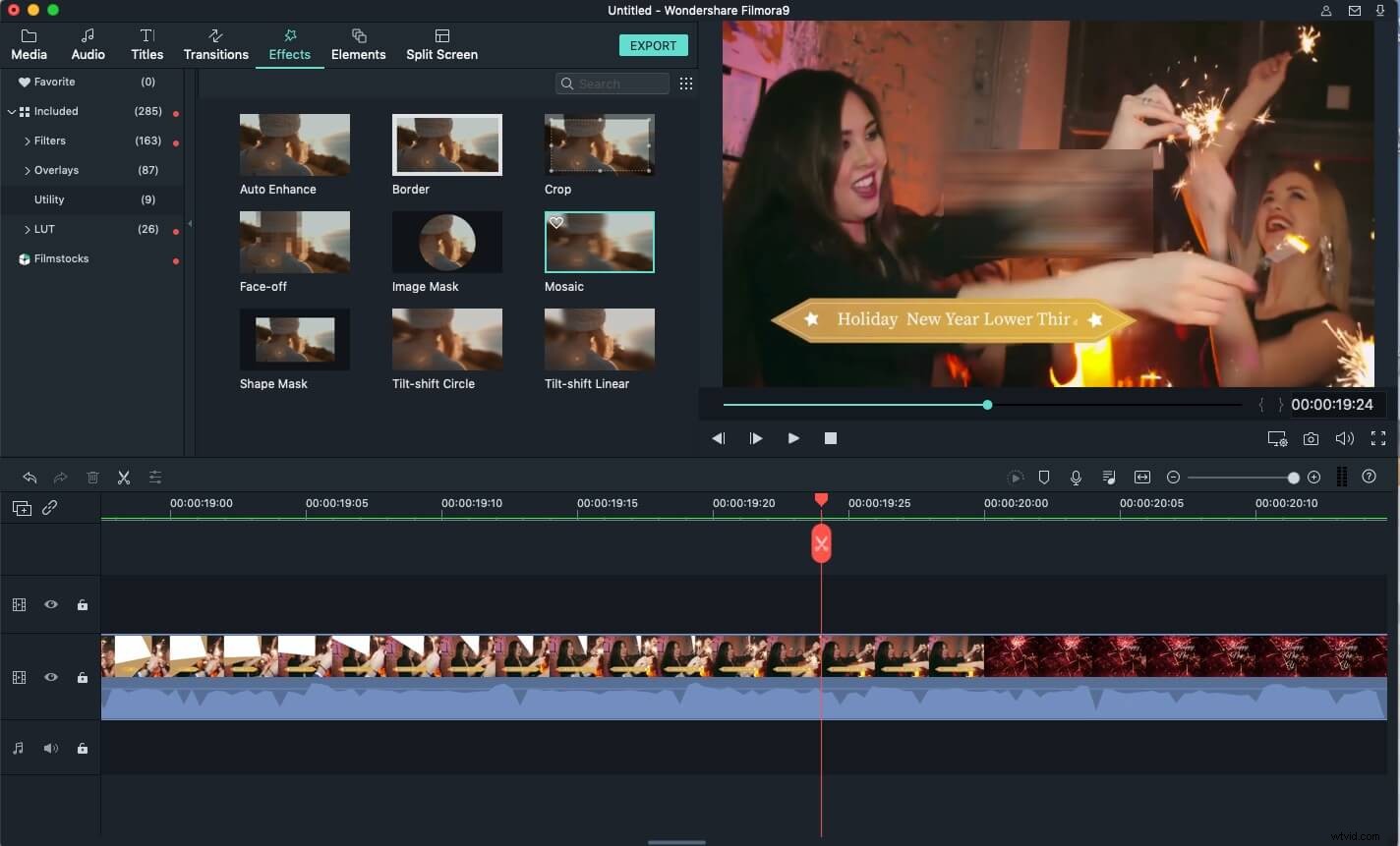
Stap #3. Pas de duur van het mozaïekeffect aan door de rand te slepen. Dubbelklik op het mozaïekeffect in de tijdlijn en u kunt het mozaïektype, de intensiteit en de dekking dienovereenkomstig wijzigen.
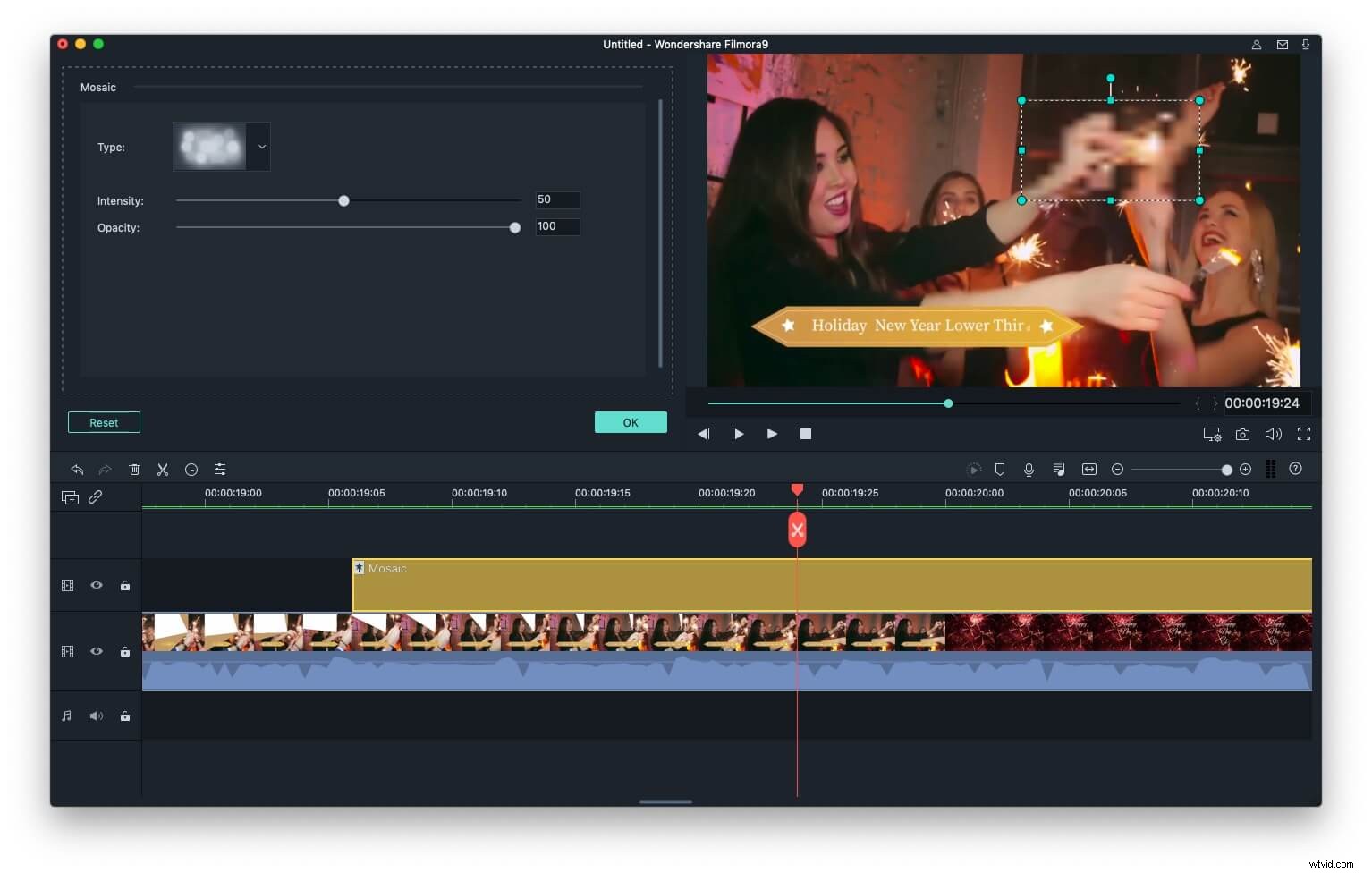
Stap #4. Verplaats het mozaïekgebied naar de gewenste positie of pas de kaderrand aan om de grootte in het voorbeeldvenster aan te passen.
Zo kun je een mozaïekeffect toevoegen met het iMovie alternatief Filmora. Als u op zoek bent naar meer alternatieven voor iMovie, dan mag u de beste iMovie-alternatieven voor Windows en de beste iMovie-alternatieven voor Mac niet missen.
Deel 3:Veelgestelde vragen over het toevoegen van mozaïek- en censuureffecten in iMovie?
Hier zijn ter informatie enkele veelgestelde vragen over het toevoegen van mozaïek- en censuureffecten in iMovie.
1. Hoe video's censureren in iMovie?
iMovie biedt geen eenvoudige manier om objecten of gezichten te vervagen, en het heeft geen mogelijkheden voor het volgen van bewegingen. Je kunt deze video-editor echter nog steeds gebruiken om een gezicht of een kentekenplaat in iMovie te bedekken, hoewel dit proces moeilijk kan worden als het object dat je probeert te bedekken in beweging is. Daarnaast kun je de audiobewerkingsopties van iMovie gebruiken om de sterke taal in je video te censureren.
2. Hoe voeg je een censuurbalk toe in iMovie?
Plaats een monochrome zwarte afbeelding over de videoclip die u wilt censureren en kies vervolgens de Picture in Picture optie uit de Video-overlay menu. De zwarte balk verschijnt in het voorbeeldvenster en u kunt het formaat wijzigen en verplaatsen zoals u wilt.
3. Hoe piep je woorden in iMovie?
Hoewel iMovie geen audio-effecten biedt waarmee je sterke taal in een video kunt censureren, kun je deze videobewerkingssoftware toch gebruiken om woorden te laten piepen.
U hebt echter een audiobestand nodig dat de pieptoon bevat om ongepast taalgebruik te dekken. Gebruik het snijgereedschap van iMovie om het deel van het audiobestand dat u wilt censureren te verwijderen en te vervangen door het audiobestand dat de pieptoon bevat.
4. Hoe maak je een kenteken in iMovie wazig?
De enige manier om een kentekenplaat in iMovie te vervagen, is door een lage resolutie van de hele videoclip te maken en vervolgens het Picture in Picture-effect te gebruiken om een kentekenplaat te bedekken. Het uitvoeren van deze taak wordt echter erg moeilijk als de kentekenplaat die u probeert te bedekken tijdens de opname beweegt, omdat u de positie van het overlappende beeld in elk frame moet wijzigen.
